来源:网络 作者:Baoba

下面是uimaker.com/uimakerhtml/uistudy/">教程
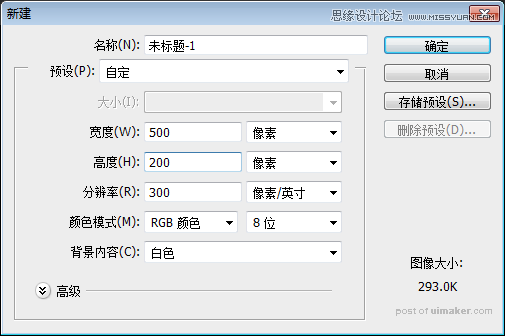
1,新建500*200图层
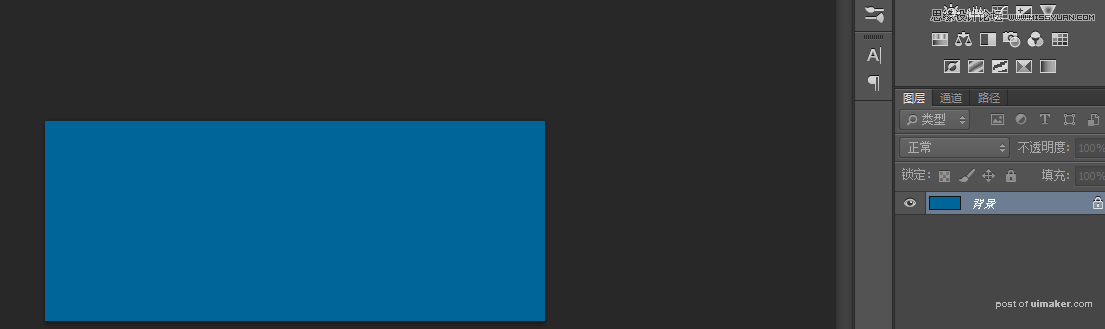
随意填充一个颜色


再次新建图层,用刚刚的选区填充黑色,并建立图层蒙版
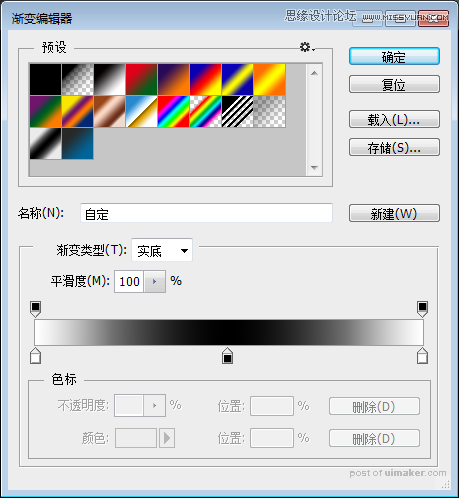
选择渐变工具然后调成这个样纸,之后在图层上从头到尾拉一下,变成下图


ctrl+r然后大致拉成这样

新建一层,选择圆形选区,按住shift鼠标在参考线的角上拉一个园,直到成这个样子然后填充白色,再高斯模糊80
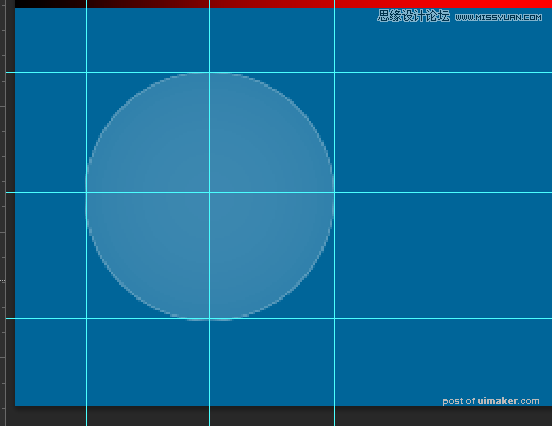
按住ctrl调整参考线

新建一层,然后按住shift+alt拉出选区,填充深灰色

ctrl+j复制图层4,按住ctrl+鼠标然后填充灰色

按住ctrl+t,案后按住shift+alt,稍微拉大一点

高斯模糊3.5
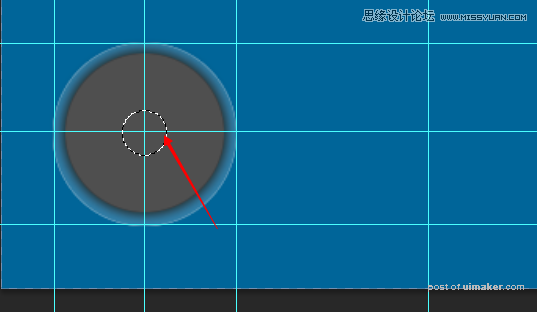
同上按住shift+alt拉同心圆选区,然后选择最上面的图层,剪切掉

选择这个

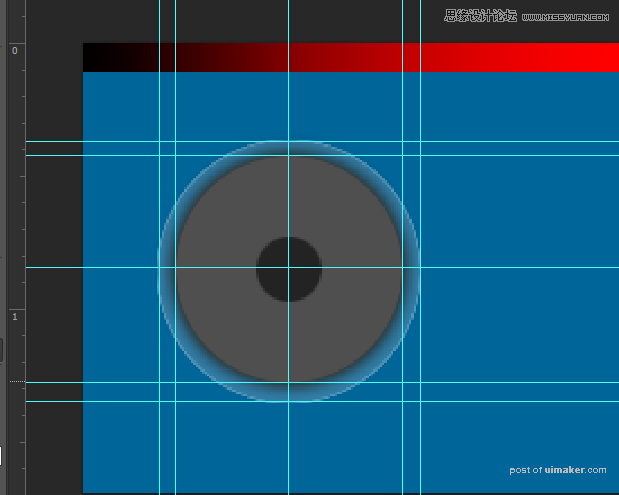
回到图层4拷贝,然后拉参考线